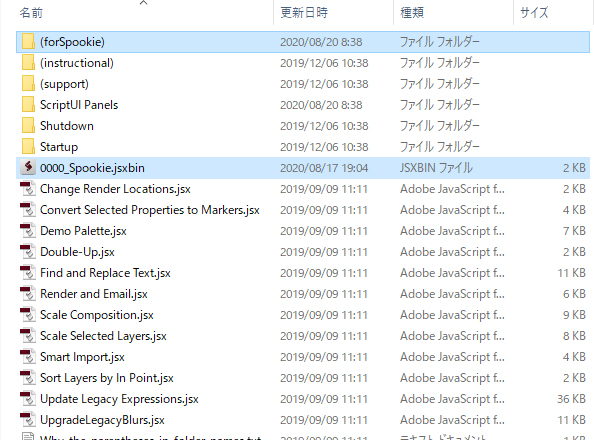
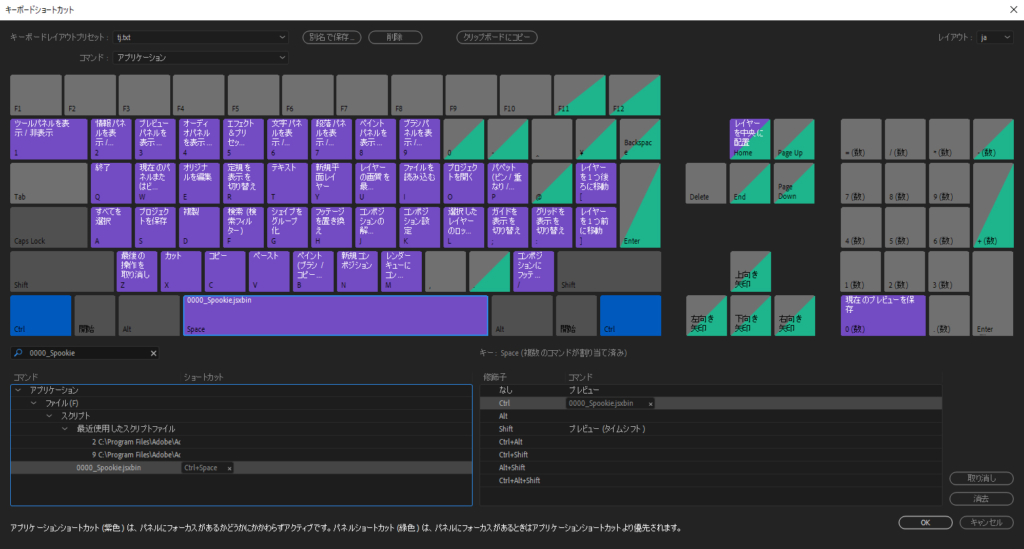
『0000_SpookieDice.jsx』と『SpookieEffecter.jsx』をScriptsフォルダに入れます。
WIN C:\Program Files\Adobe\Adobe After Effects(バージョン)\Support Files\Scripts
*0000_SpookieDice.jsxはScriptsフォルダ直下に置いて下さい。
(別スクリプトを入れたときのショートカット割り当てのずれ防止)
AEを開き『メニュー/編集/キーボードショートカット』の検索欄に『0000_SpookieDice』と入れれば候補に出てきます。
好きなショートカットコマンドを押しながら、左の候補を右のキー欄へドラッグ&ドロップすれば割り当て完了です。
STEP2で割りあてたショートカットでSpookieDiceを出現させます。
中央の『?』ボタンを押すと設定画面が出るので、そこで好きなスクリプトのショートカットを割り当ててください。
詳しくは下記『設定画面』へ。
*新バージョンではデフォルトで大きな四角領域が表示されないようになっており、ショートカットを押した時点でマウスカーソルに重なったところに小さな『?』ボタンが出てきます。そこをクリックしてください。
ボタンを押さずに上下左右にフリックすると、サンプルとして同梱してある『SpookieEffecter』が起動しますが、それは設定画面ではないのでご注意下さい。
SpookieDiceを出現させ、その場で割り当てたショートカットを押せばそのスクリプトが出てきます。また上下左右にカーソル移動させ、カーソルが領域を出ればそれに応じたスクリプトが出現します!
出現に割り当てるショートカットは、もしも「ビューワーで選択しているがタイムラインには表示されていないレイヤーを1番上に表示させる」Xを普段使っておらず、トランスフォーム系ショートカット2回押しで代用している方はXがおすすめです。そうでなければShift+XやShift+Z、FxConsoleを使っていないならばCtrl+Spaceがよいと思います。
ただし、Ctrlを付けないショートカットはなぜかプロジェクトパネルでは機能しないことに注意してください。
設定画面
一番下のテキスト欄にショートカットキーと該当スクリプトのセットを書きます。
例 A : SpookieEffecter.jsx
左にキー、右にスクリプト名で、コロンで区切ります。コロンの左右に空白文字があってもかまいません。スクリプト名はコピペでも大丈夫です。書けたらSaveボタンを押して閉じれば設定完了です。
パネルにドッキングされているスクリプトも呼び出し可能になりました!
Script Path欄に、スクリプトがあるフォルダパス(WInならC:\Program Files\Adobe\Adobe After Effects(バージョン)\Support Files\Scriptsなど)をコピペすればOKです。すると、「まずは(サブフォルダも含めて)フォルダ内を検索して、あればそのスクリプトを実行、なければメニューから実行を試みる」という処理手順となります。
*テキストの一番上に書いてあるTop,Left,Right,Downに割り当てたスクリプトは、上下左右フリック操作で出てくるスクリプトとなります。また、これらは矢印キーでも同様に作動します。
*アルファベットは大文字で記述してください(一応、小文字を大文字に直す処理は内臓しています)。
2文字やctrl+キーやShift+キーは登録できません。
*記号は以下表の右側のように記述すれば登録可能です。
■記号
, Comma
. Period
/ Slash
\ undefined
; Equal
: Semicolon
] RightBracket
@ Accent
[ LeftBracket
- Minus
^ Apostrophe
\ Backslash
Space
■Fキー
F1 F1
~
F12 F12
■テンキー
. Decimal
+ Plus
/ Divide
* Multiply
■方向キー(フリック操作と共有)
← Left
↑ Up
→ Right
↓ Down
また、以下のスクリプトを実行し、出てきたUI上でキーを押せば、記号キー名を得られます。
*Invisible チェック
四角形の領域を見えなくすることができます。
*Move UI to cursor チェック
チェックを外すと、UIスクリプトを出現させた場合、カーソル位置にそのスクリプトを移動させなくなります。(バグではないんですが)「カーソル位置に来る前に、一瞬中央にスクリプトが映るのがバグっぽくてやだな」という方はお使いください。
実はスクリプト以外のメニュー機能が呼び出せる
スクリプトパスが設定されていない場合、またされていてもスクリプト名が指定パスフォルダ内に無い場合は、AE上部のメニューに書いてある文字の機能を呼び出すようになっています。なので、例えば(Windowsなら)
『シーケンスレイヤー… : S』
とテキスト欄に書き込めばシーケンスレイヤーをショートカットで呼び出すことができます。エフェクトやエクステンションなど、メニューにあれば何でも大丈夫です。エクステンションの場合はすでにパネル化していたらパネルが消える、という動作になることに注意してください。
書き方ですが、メニューに書いてある通りでなくてはダメなので、…や()があれば忘れずに付けて下さい。全て半角文字です。
また、同じ名前のメニューがあれば、より左に表示されているものが実行されるようです。
注意点
*全てのスクリプトの出現を保証するものではありません。
*付属のSpookieEffecter.jsxの使い方はこちら(Fx Spook欄を参照ください。SpookieEffecterはFx Spookの前バージョンであり、検索機能がありません)。
*UIスクリプトを出現させる場合、いったん開いてから移動せざるを得ないため、一瞬中央にそのUIスクリプトが見えることがありますが、仕様です。
*マルチスクリーンには対応しておりません。

